作者介绍:简历上没有一个精通的运维工程师。希望大家多多关注作者,下面的思维导图也是预计更新的内容和当前进度(不定时更新)。

Linux磁盘涉及到的命令不是很多,但是在实际运维中的作用却很大,因为Linux系统及业务都会承载到硬盘上。如果磁盘使用和配置不合理,可能会引起系统无法启动或者业务系统无法提供预期的服务。
主要从以下几个方面来介绍:
1.分区介绍
2.创建分区
3.MBR&GPT
4.格式化&挂载
5.inode&硬连接
6.磁盘操作命令(本章节)
7.小结
df 命令
df 命令(磁盘空间使用情况查询)是一个常用于查看文件系统磁盘空间使用情况的命令。它能够显示指定文件系统的总空间、已使用空间、可用空间以及使用率等信息。
基本用法
基本的 df 命令使用格式如下:
df [选项] [文件或目录]如果不指定文件或目录,则默认显示所有挂载的文件系统的磁盘空间使用情况。
常用选项
以下是常用的 df 命令选项:
-
-h:以人类可读的方式显示输出结果,使用 K(千字节)、M(兆字节)、G(吉字节)等单位。 -
-T:显示文件系统类型。 -
-i:显示 inode 的使用情况而不是磁盘块的使用情况。 -
-t <文件系统类型>:仅显示指定文件系统类型的信息。 -
-x <文件系统类型>:排除指定文件系统类型的信息。
示例
1. 显示所有文件系统的磁盘空间使用情况(以人类可读的格式):
df -h//最常用的命令
示例输出:
文件系统 容量 已用 可用 已用% 挂载点/dev/sda2 20G 1.8G 18G 10% //dev/sda1 497M 124M 374M 25% /boot
这里列出了两个文件系统(/dev/sda1 和 /dev/sda2)的信息,包括总大小、已用空间、可用空间和使用率。
2. 仅显示特定类型的文件系统(比如 ext4 文件系统):
df -t ext43. 显示指定目录的文件系统磁盘空间使用情况:
df -h /home/user这会显示 /home/user 目录所在的文件系统的使用情况。
注意事项
-
df命令显示的信息依赖于文件系统的挂载状态和权限,通常需要以管理员或超级用户权限运行以获得完整的信息。 -
使用
-h选项可以更方便地查看磁盘空间使用情况,以人类可读的格式显示。 -
df命令用于快速查看文件系统的整体状况,特别是在管理存储空间、排查空间不足问题时非常有用。
du 命令
du 命令用于查看目录或文件的磁盘使用情况,即显示指定路径下文件和目录的磁盘使用量。它可以帮助你快速了解文件或目录占用的存储空间大小。
基本用法
基本的 du 命令使用格式如下:
du [选项] [文件或目录]如果不指定文件或目录,则默认显示当前目录(.)的磁盘使用情况。
常用选项
以下是常用的 du 命令选项:
-
-h:以人类可读的方式显示输出结果,使用 K(千字节)、M(兆字节)、G(吉字节)等单位。 -
-s:仅显示总计信息,而不显示每个文件或目录的详细大小。 -
-c:同时显示所有列出的目录或文件的总计大小。 -
-a:显示所有文件和目录的大小,而不仅仅是目录。 -
-k:以 KB 单位显示磁盘使用量,这是默认的单位。
示例
1. 显示当前目录及其子目录的磁盘使用情况(以人类可读的格式):
du -h//显示内容太多,一般不怎么用
示例输出:
4.0K ./file1.txt8.0K ./folder112K ./folder220K .
这里显示了当前目录下各个文件和子目录的大小,以及总计(最后一行)。
2. 显示特定目录或文件的磁盘使用情况(以人类可读的格式):
du -sh /home/user/docs//最常用的统计指定目录或者分区的大小
这会显示 /home/user/docs 目录及其子目录的大小。
3. 显示目录的总计大小,包括所有子目录和文件:
du -sh *这将显示当前目录下所有子目录和文件的总大小。
4. 显示目录或文件的详细大小并按大小排序:
du -ah | sort -rh这条命令将详细显示当前目录下所有文件和子目录的大小,并按照从大到小的顺序排序显示。
注意事项
-
du命令计算磁盘使用量时,默认只统计文件的物理大小,而不包括间接块、块大小或磁盘分配的大小。 -
使用
-h选项可以更方便地查看磁盘使用情况,以人类可读的格式显示。 -
du命令通常用于快速评估目录或文件占用的存储空间,特别是在管理磁盘空间、查找大文件或清理存储空间时非常有用。
总结
这2个命令都是对磁盘检查或者使用情况统计的情况
1.df 是从文件系统来统计的,du是从文件来统计的,正常的情况下这这种统计数据是很接近的,有两种意外情况。
2.df 使用量远大于du统计数据量,这个问题是文件句柄未释放,重启系统可以解决,不重启解决问题后面单独再讲。
3.du统计数量已经超过df看到的磁盘总量,比如磁盘20G,du统计出来有25G,这个时候可以添加-x参数就可以规避掉这个问题(主要出现在有Docker的环境)
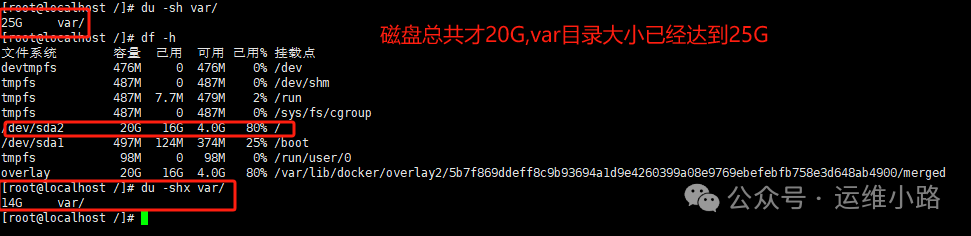
4.df -h 如果卡住不输出,那么这个系统肯定是有问题的(常出现在nfs客户端,这个时候nfs服务端挂掉,nfs客户端执行这个命令就会卡住)。
这3个问题也是再统计磁盘当中最常见的问题,尤其是df大于du最为常见。
关注微信公众号《运维小路》获取更多内容。
























 502
502

 被折叠的 条评论
为什么被折叠?
被折叠的 条评论
为什么被折叠?








